要想正常的連印表機去應用,消費者的電腦必須先組裝列印驅動,可是有些windows7客戶無法安裝印表機驅動,該怎麼辦呢?打開電腦管理控制面板,點選服務和應用軟體,接著點選服務,在全部服務項目中尋找PrintSpooler,滑鼠右鍵開啟它,然後把它啟動種類改為全自動,以後儲存設定就可處理推動無法安裝的問題了。
windows7無法安裝印表機驅動該怎麼辦
1、滑鼠右鍵點擊“屬電腦”,在彈出的選單中選擇“管理”;
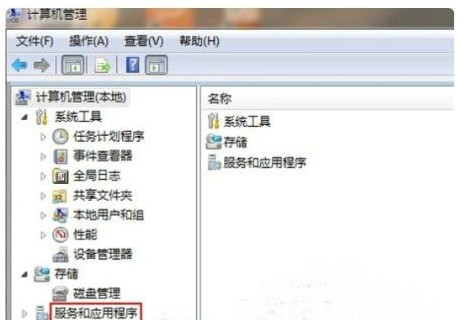
2、開啟「電腦管理」對話方塊後,點選左邊導覽列上「服務與應用軟體」;
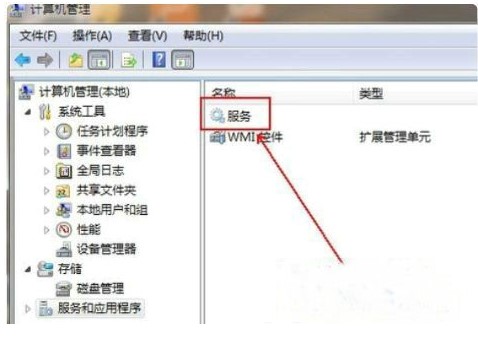
3、然後在右邊點選「服務」選擇項,如下圖所示;
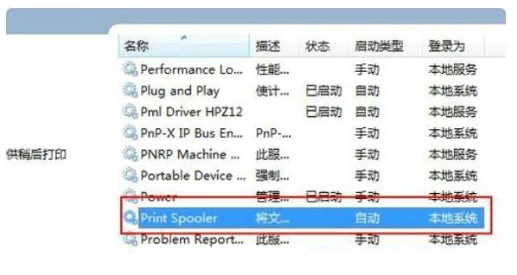
4、趕到「服務」對話框後,在目錄中尋找「PrintSpooler」服務,將其雙擊滑鼠打開;
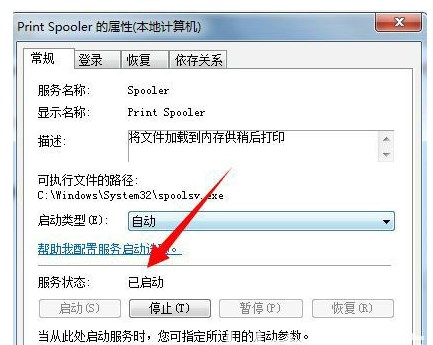
5、打開特性對話框後,把“啟動種類”設定為“全自動”,隨後點擊“啟動”按鍵將其啟動,點擊“明確」。
以上便是windows7無法安裝印表機驅動解決方案的具體內容了,有發生這種情況的小伙伴們何不依據小編的方式來處理吧。
以上是windows7無法安裝印表機驅動程式該怎麼辦windows7無法安裝印表機驅動解決方案的詳細內容。更多資訊請關注PHP中文網其他相關文章!




